这是灰度系数校准检测页。灰度系数决定了屏幕上的亮度(即发光的总量)与8位RGB数值之间的关系。到2007年为止,所有计算机显示器都应该符合sRGB标准,对应灰度系数约2.2。因为数码相机与相片打印机通常都是按照这一系数设计的,所以正确设定您的灰度系数是很重要的,特别是作相片处理等用途时。
看着下面的图像,然后从显示器前往后退几步,直到您看不到单个的像素为止(您也可以试试斜视屏幕)。在每条竖的色条上,较浅与较深颜色的色带应该在灰度系数刻度为“2.2”的地方融合在一起。事实上,在一台真正的sRGB显示设备上,这些色带应该在2.25(48%)、2.20(25%)、2.17(10%)等三处融合在一起。
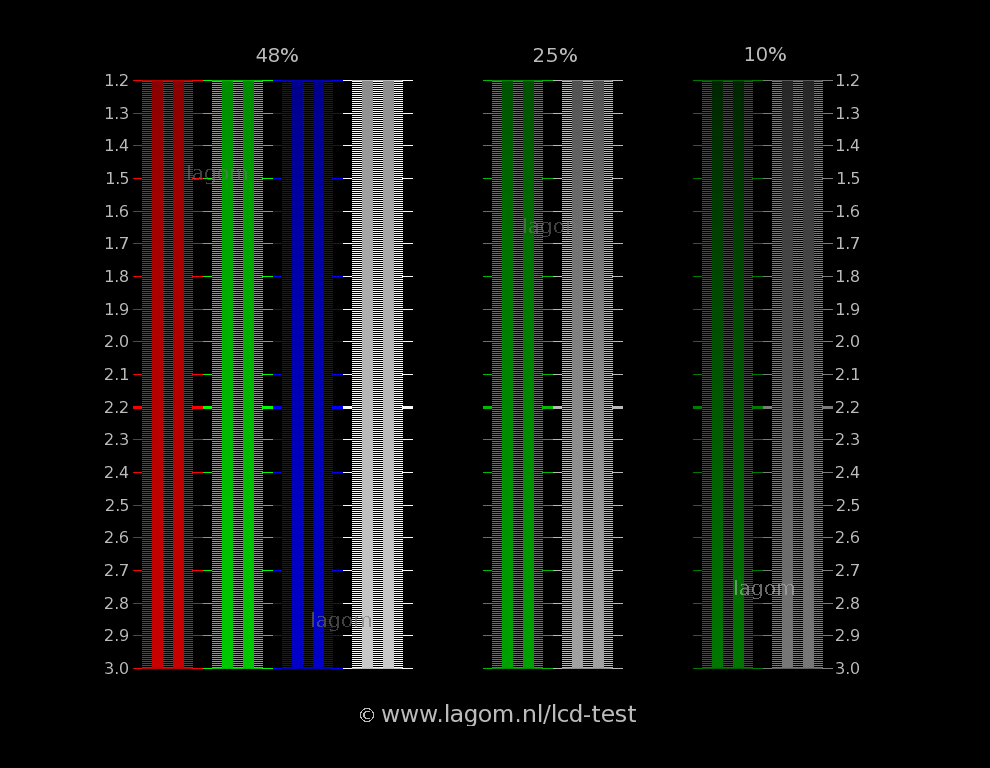
您的显示器必须使用其最佳分辨率,而且您的看图软件必须以原图大小显示本检测图。
多数的液晶显示器都可以调节灰度系数。另外,对比度的设置也会影响本测试。但是,请勿过多调整对比度,以致于使上面的快速对比度检测失败。
左边的四条色条是最重要的。它们代表着最高为48%的亮度。当48%的设置正确时,您也可以尝试调整其它的设置,以使代表25%和10%的色条也在读数为2.2的地方融合在一起。
如果您找不到一个显示器的设定能在所有亮度下具有稳定的2.2的灰度系数,请不要失望。只有极少数的显示器可以在没有操作系统色彩管理的情况下,也能够达到这一点。当用于照片编辑时,最好用硬件校准器(如Datacolor Spyder或EZcolor Eye One等)为您的显示器设置合适的ICC显示器特征信息。又或者,您最少也应该用如Pantone Huey等比对一下显示器的色彩显示。除了可以得到更好的灰度响应,您也可以用像这样的工具得到更佳的彩色显示。
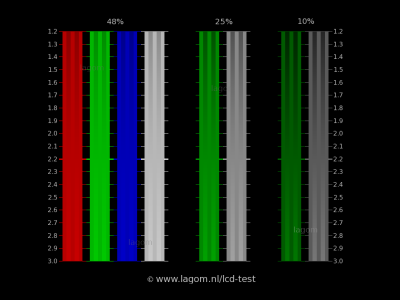
更详细资料请参阅此页对应的英文版本。
© Han-Kwang Nienhuys版权所有,2008年。本站文本及所含图像皆不允许重发布(包含把图像上传到别的网站上,或者直接从本站连接图像)。更多信息……